如何使用 WordPress 和 Cloudflare 修復錯誤 521
已發表: 2022-04-28您是否正在尋找使用 WordPress 和 Cloudflare 修復“錯誤 521”的方法?
如果您看到此錯誤消息,那麼每個嘗試訪問您網站的人也是如此。 這對訪問者體驗和您的轉化率來說是個壞消息。 它甚至可能會花費您的搜索引擎排名。
在本文中,我們將向您展示如何使用 WordPress 和 Cloudflare 修復 521 錯誤。
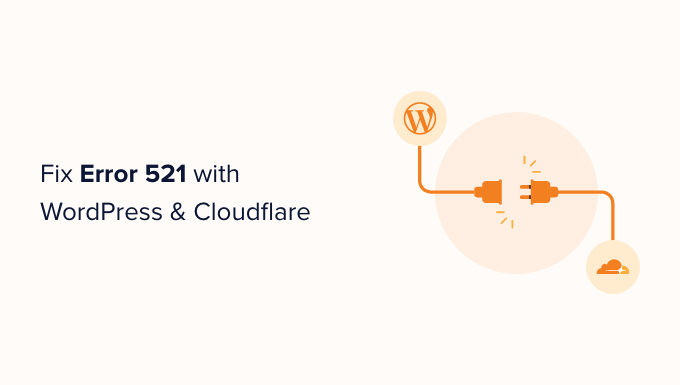
WordPress 和 Cloudflare 出現錯誤 521 的原因是什麼?
如果您在嘗試訪問 WordPress 網站時看到 521 錯誤,這意味著您的瀏覽器已成功連接到 Cloudflare,但 Cloudflare 未連接到託管您網站的服務器。
這通常是因為您的服務器處於離線狀態。
您的 WordPress 託管服務器也有可能在線,但它阻止了 Cloudflare。 通常,當服務器將 Cloudflare 誤認為存在安全威脅時,就會發生此 WordPress 錯誤。 這通常是由於您的服務器或 Cloudflare 的設置方式存在問題。
但請放心,我們有五個故障排除步驟,您可以按照這些步驟快速修復此錯誤。
如果您不確定導致 521 錯誤的原因,那麼我們建議您從第 1 步開始,逐步完成每個步驟。 如果您喜歡直接跳到特定步驟,則可以使用下面的鏈接。
- 聯繫您的託管服務提供商
- 檢查您的服務器是否離線
- 將 Cloudflare 的所有 IP 地址列入白名單
- 要求您的託管服務提供商啟用端口 443
- 創建並上傳 Cloudflare Origin 證書
1. 聯繫您的託管服務提供商
當您收到 521 錯誤時,您可以採取一些步驟自行解決問題。 然而,其中一些可能是耗時和技術性的。
考慮到這一點,修復 521 錯誤的最簡單方法是聯繫您的 WordPress 託管服務提供商。 一個好的網絡主機應該能夠告訴你為什麼你會收到這個錯誤。 他們甚至可以為您解決問題。
如果您不確定如何联系支持人員,請訪問您的託管服務提供商的網站。 然後,您可以查找任何联系我們或支持頁面。
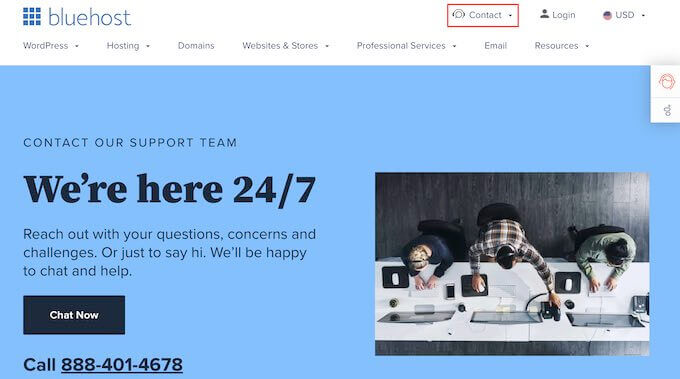
為了幫助您盡快解決此問題,我們建議您選擇可用的實時支持選項。 例如,實時聊天或商務電話支持幾乎總是比票務門戶或電子郵件更快。
如果您無法立即從託管服務提供商處獲得支持,那麼您可以嘗試以下步驟。
2.檢查你的服務器是否離線
當您收到 521 錯誤時,始終值得檢查您的服務器是否在線。
如果它仍然在線,那麼您可以嘗試其他故障排除步驟。
為此,您需要知道服務器的 IP 地址。 這是一串數字,用於標識網絡上的硬件。
您可以使用此 IP 地址來“ping”託管您的 WordPress 網站的物理服務器。 如果服務器響應,您將知道它在線。
如果它沒有響應,那麼您的服務器處於脫機狀態,這就是導致您的 521 錯誤的原因。
要獲取您的 IP 地址,您需要登錄網站的控制面板。 這通常由您的託管服務提供商提供,通常是 cPanel 或自定義面板。
登錄後,您可以查找任何標有“IP 地址”的設置。
如果您是 Bluehost 客戶,那麼您只需要登錄到您的 cPanel 儀表板。 然後,您可以單擊左側邊欄中的高級。
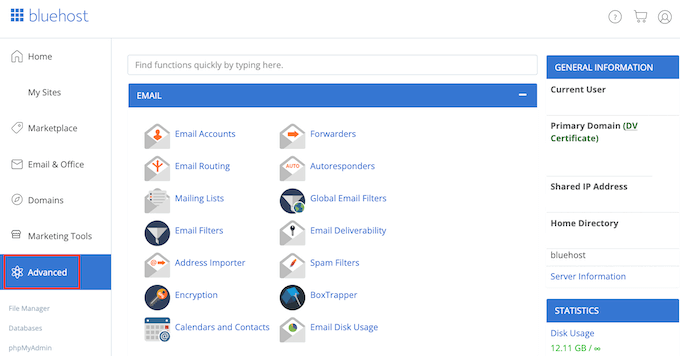
在此屏幕上,找到一般信息部分。
Bluehost 將在“共享 IP 地址”下顯示您服務器的 IP 地址。
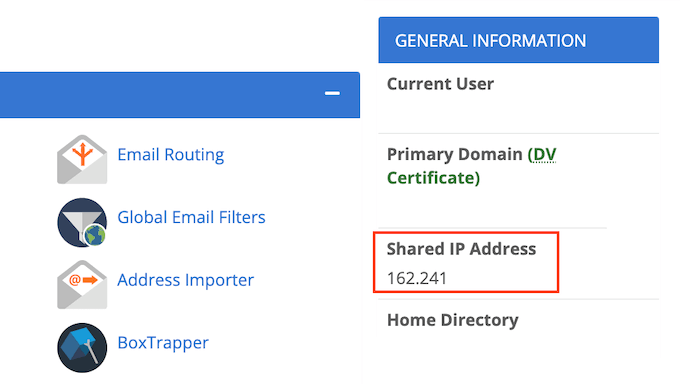
如果您很難找到此 IP 地址,請務必檢查您的託管服務提供商的網站或在線文檔。 許多網絡主機都有詳細的教程向您展示如何找到您的 IP 地址。
獲得此信息後,請轉到 HTTP Header Checker 工具。 您可以使用此工具“ping”您網站的服務器並查看它是否響應。
要進行此測試,只需將您的 IP 地址粘貼到“URL”字段中。
然後在您的 IP 地址前添加“http://”。 這會將這串數字變成一個網址。 例如:
56.18.270.000
變成:
http://56.18.270.000
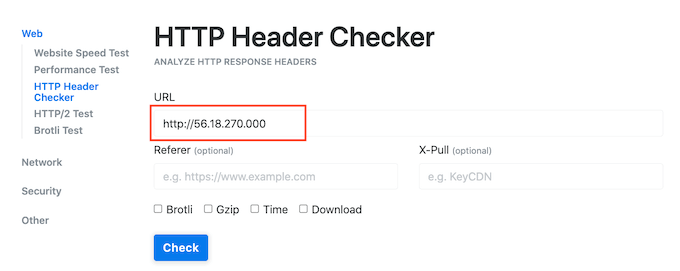
接下來,單擊“檢查”按鈕。 HTTP Header Checker 現在將嘗試與您的服務器通信。
如果您的服務器處於離線狀態,您將看到諸如“連接失敗”或“未找到主機”之類的消息。
這解釋了為什麼您會收到 521 錯誤。 在這種情況下,您需要聯繫您的託管服務提供商進行修復。
如果您的服務器在線,HTTP Header Checker 將顯示“2XX”狀態代碼。 如果您的服務器在線但暫時重定向到新位置,您可能還會看到“3XX”狀態代碼。
如果您的服務器在線,則中斷或服務器停機不會導致您的 521 錯誤。 在這種情況下,您可以繼續按照本指南修復錯誤。
3. 將 Cloudflare 的所有 IP 地址列入白名單
您的服務器可能在線,但阻止了 Cloudflare 的 IP 地址。 當您嘗試訪問 WordPress 網站時,這可能會導致 521 錯誤。
解決方案是將 Cloudflare 使用的所有 IP 地址列入白名單。 通過將 IP 地址列入白名單,您就是在告訴您的服務器允許來自該地址的所有請求。
您可以將列入白名單的 IP 添加到您網站的 .htaccess 文件中。 這是一個重要的配置文件,它告訴服務器它應該如何操作。
要編輯您的 .htaccess 文件,您需要一個 FTP 客戶端,例如 FileZilla。
如果您之前沒有使用過 FTP 客戶端,您可能希望查看我們的指南以了解如何使用 FTP。 這篇文章向您展示瞭如何使用 FTP 客戶端連接到您的服務器。
連接到服務器後,您需要打開網站的根文件夾。 要訪問它,只需打開顯示您網站地址的文件夾。
接下來,打開“public_html”文件夾。
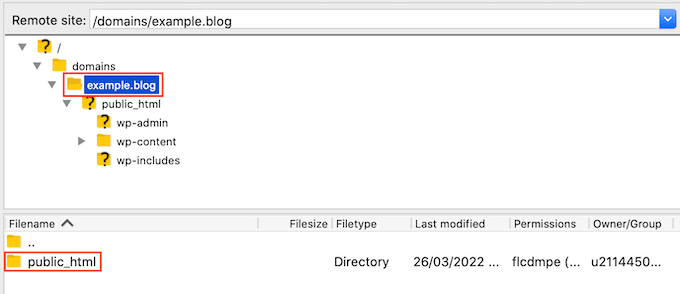
您現在應該會看到您網站的 .htaccess 文件。
某些 FTP 客戶端默認隱藏敏感文件。 如果您沒有看到 .htaccess 文件,那麼您需要在 FTP 客戶端中啟用“顯示隱藏文件”選項。
如果您使用 FileZilla,只需從工具欄中選擇服務器。 然後點擊“強制顯示隱藏文件”。
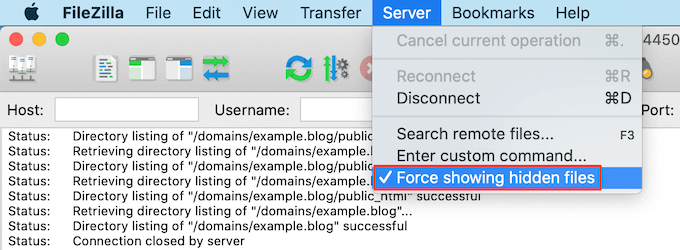
如果您仍在努力尋找 .htaccess,請參閱我們的指南,了解如何在 WordPress 中找到 .htaccess 文件。
當您準備好編輯此文件時,只需按住 Control 鍵單擊 .htaccess 文件。
然後,選擇查看/編輯。
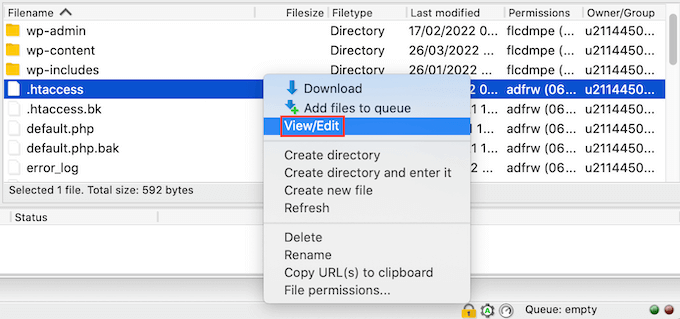
這將在您計算機的默認文本編輯程序中打開 .htaccess。
在此文件中,找到“# BEGIN”行。 您需要在此行上方添加所有 Cloudflare IP 地址。
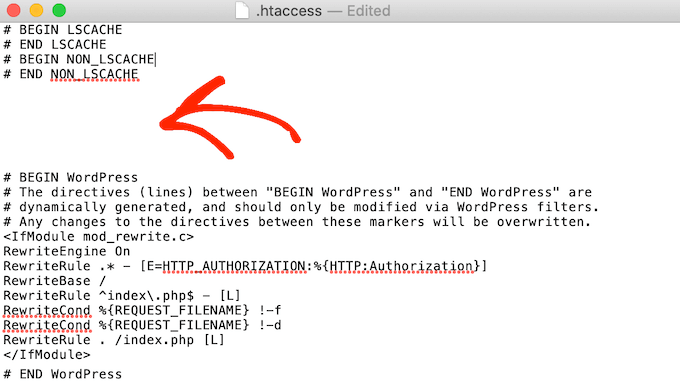
首先,在新行上鍵入以下內容:

命令拒絕,允許
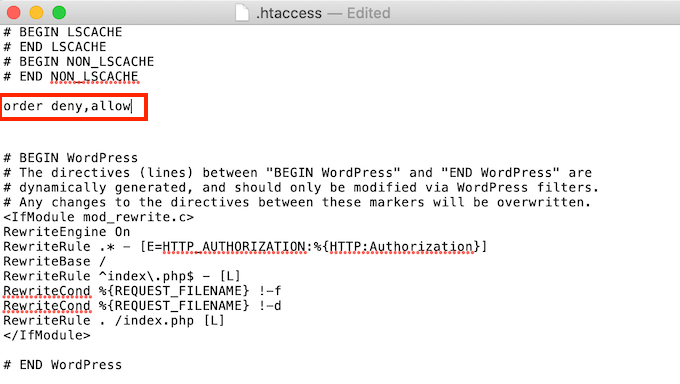
在新選項卡中,打開 Cloudflare IP 範圍列表。
要將 IP 地址列入白名單,您需要輸入“允許來自”,然後復制/粘貼或輸入 IP 地址。 這意味著:
103.21.244.0/22
變成:
允許來自 103.21.244.0/22
您還需要在新行中添加每個 IP 地址。
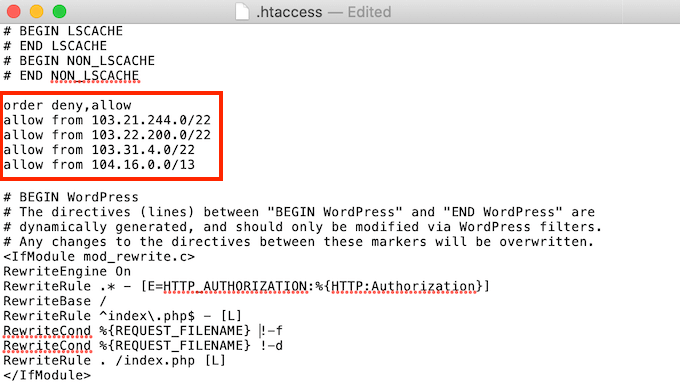
添加所有 Cloudflare IP 地址後,保存您的更改。 您現在可以關閉 .htaccess 文件。
現在您可以繼續訪問您的網站,看看這是否修復了“錯誤 521”。
4. 要求您的託管服務提供商啟用端口 443
Cloudflare 有幾種不同的加密模式。
在收到 521 錯誤之前,您是否切換到完整或完整(嚴格)模式? 這可能導致了問題。
當 Cloudflare 處於 Full 或 Full (Strict) 模式時,它需要訪問端口 443。但是,某些服務器阻止 Cloudflare 訪問此端口,這將觸發“錯誤 521”錯誤。
解決方案是在您的服務器上啟用端口 443。
此過程將根據您的託管服務提供商和服務器設置而有所不同。 考慮到這一點,我們建議聯繫您的託管服務提供商並要求他們為您啟用端口 443。
5. 創建並上傳 Cloudflare Origin 證書
即使啟用了端口 443,在使用 Cloudflare 的 Full 或 Full(Strict)模式時,您仍然可能會收到 521 錯誤。
這是因為如果您擁有有效的 Cloudflare 原始證書,某些服務器僅允許端口 443 上的連接。 此證書對 Cloudflare 和您的 Web 服務器之間的流量進行加密。
如果您不提供原產地證書,您可能會收到“錯誤 521”。
好消息是 Cloudflare 可以逐步引導您完成創建此證書的過程。
要開始使用,請登錄您的 Cloudflare 帳戶。 然後轉到SSL/TLS » Origin Server 。
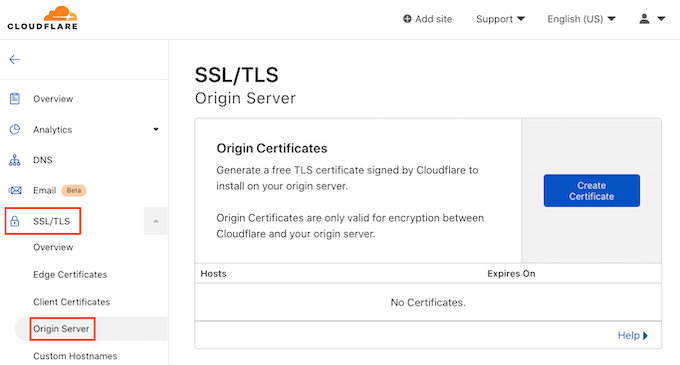
接下來單擊創建證書按鈕。
Cloudflare 現在將要求提供私鑰和證書籤名請求 (CSR)。
您是否已經擁有私鑰和 CSR? 然後只需選中“使用我的私鑰和 CSR”複選框。
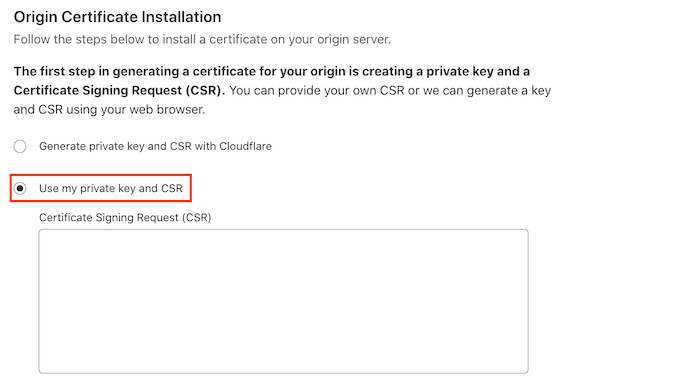
您現在可以在“證書籤名請求 (CSR)”框中鍵入您的 CSR。
如果您沒有 CSR 和密鑰,請不要驚慌! Cloudflare 可以為您創建這兩件事。
要開始使用,請選擇“使用 Cloudflare 生成私鑰和 CSR”。
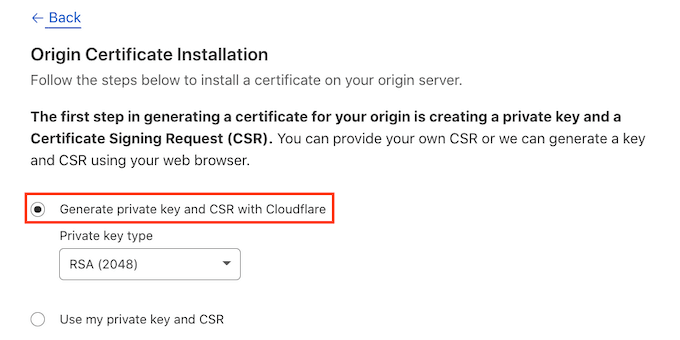
您現在可以選擇是創建 RSA 密鑰還是 ECC 密鑰。
大多數安全專家都同意 ECC 和 RSA 同樣安全。 但是,ECC 的密鑰長度較短。 這意味著 ECC 密鑰更快。
因此,我們建議您創建 ECC 密鑰。
做出決定後,打開“私鑰類型”下拉菜單。 然後,您可以選擇 RSA 或 ECC。
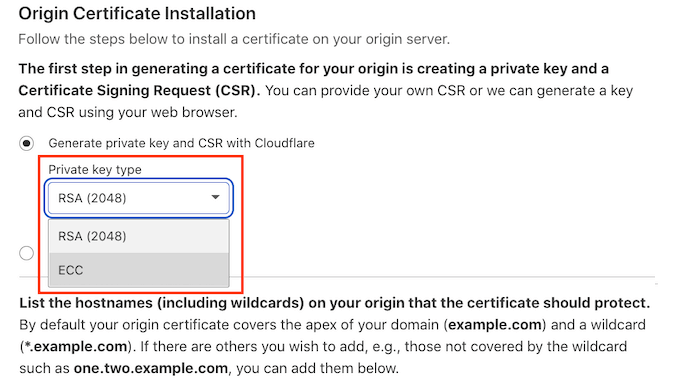
接下來,滾動到主機名字段。 您可以在此處添加要保護的所有主機名。 這聽起來可能很複雜,但 Cloudflare 為您做了很多工作。
您會看到 Cloudflare 已經添加了您的根域名。
Cloudflare 還會自動添加通配符,即您網站的域加上 * 符號。 這是確保您的子域得到適當保護的“包羅萬象”。 例如,如果您的根域是“www.example.com”,那麼此通配符將確保您的“store.yourwebsite.com”子域也受到保護。 有關更多詳細信息,請參閱我們的子域完整指南。
這些默認值應該足以保護大多數網站。 但是,如果您需要添加更多主機名,則只需在“主機名”字段中輸入它們即可。
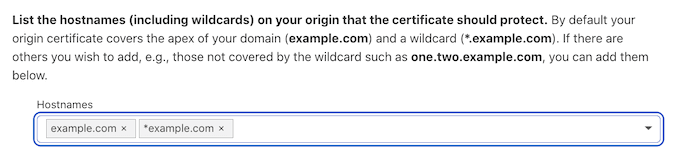
接下來滾動到“證書有效性”部分。
您的證書默認有效期為 15 年。
需要更多時間? 然後只需打開“證書有效性”下拉菜單並選擇一個新值。
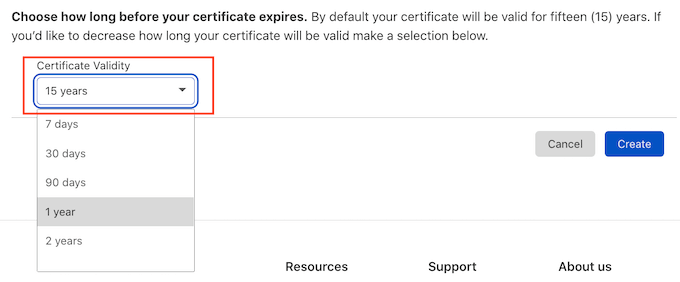
當您對輸入的所有信息感到滿意時,單擊“創建”按鈕。
Cloudflare 現在將創建您的證書。
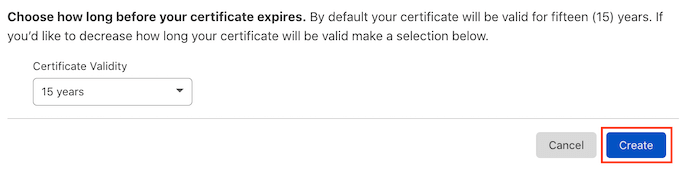
Cloudflare 然後將顯示原始證書和私鑰。 您需要將此信息複製到單獨的文件中。
注意:離開此屏幕後,您將無法再次看到私鑰。 考慮到這一點,請確保將此密鑰存儲在安全的地方。
您現在可以將您的原始證書上傳到您的網絡服務器。 這些步驟可能因您的託管服務提供商和服務器而異。
為了幫助您,Cloudflare 發布了針對不同類型 Web 服務器的說明。
在服務器上安裝原始證書後,最後一步是更新 SSL/TLS 加密模式。
在您的 Cloudflare 儀表板中,轉到 SSL/TLS。
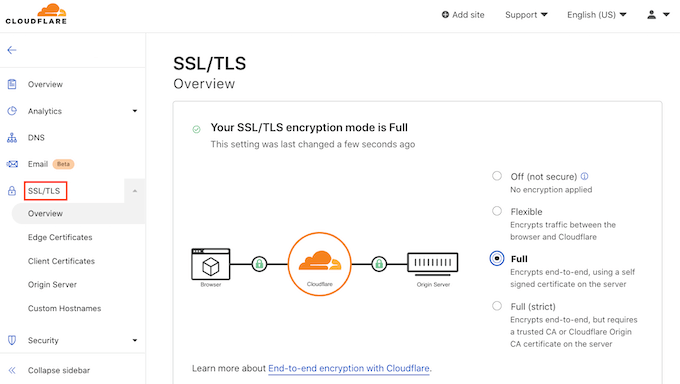
現在找到“SSL/TLS 加密模式”部分。
在此部分中選擇“完整(嚴格)”。
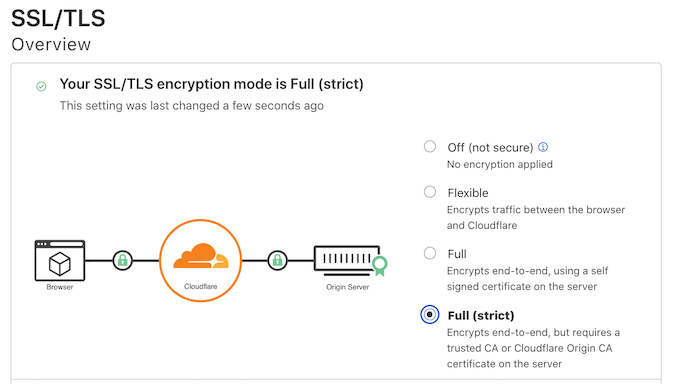
Cloudflare 現在正在使用您的原始證書。 您現在可以檢查您的網站,看看這是否修復了“錯誤 521”
我們希望本文能幫助您了解如何使用 WordPress 和 Cloudflare 修復“錯誤 521”。 如果您希望您的託管公司處理技術細節,您可能還想查看我們關於最佳託管 WordPress 託管的指南,或者查看我們針對小型企業的最佳商業 VoIP 提供商的綜述。
如果您喜歡這篇文章,請訂閱我們的 YouTube 頻道以獲取 WordPress 視頻教程。 您也可以在 Twitter 和 Facebook 上找到我們。
